วิธีเพิ่มแผ่นงานใหม่ด้วยชื่อที่กำหนดเองใน Excel
ในฐานะแคชเชียร์ของ บริษัท ฉันมักจะประสบกับการทำงานแบบนี้ เมื่อสร้างชุดของแผ่นงานใหม่ด้วยชื่อที่กำหนดเองฉันไม่รู้ แต่ต้องเพิ่มแผ่นงานใหม่หลายแผ่นแล้วเปลี่ยนชื่อแยกกัน เป็นปัญหาทั่วไปที่มักจะสร้างความสับสนให้กับผู้คนในการจัดการกับไฟล์ Excel ทุกวัน
มีวิธีที่เร็วกว่าในการทำให้การดำเนินการซ้ำ ๆ นี้เป็นเรื่องง่ายหรือไม่? แน่นอนว่าผู้ใช้ขั้นสูงจำนวนมากสามารถใช้มาโครหรือ VBA เพื่อให้บรรลุได้ แต่ไม่ใช่ผู้ใช้ทั้งหมดที่เข้าใจรหัส จริงๆแล้วนอกเหนือจากรหัสแล้วยังมีเครื่องมืออีกมากมายและที่นี่ฉันขอแนะนำยูทิลิตี้ สร้างแผ่นงานลำดับ in Kutools สำหรับ Excel.
เมื่อติดตั้ง Kutools for Excel คุณอาจเห็นแท็บใหม่“Kutools” และ”Enterprise"เพิ่มใน Ribbon คลิก Enterprise > เครื่องมือแผ่นงาน >สร้างแผ่นงานลำดับ. ดูภาพหน้าจอ:
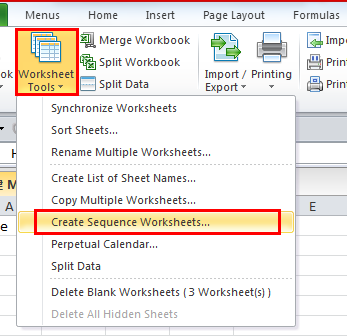
แน่นอนว่ามีตัวเลือกมากมายในการปรับแต่งชื่อแผ่นงานใหม่ตามเดือนวันลำดับตัวเลขและอื่น ๆ ในที่นี้ฉันจะเน้นเกี่ยวกับฟังก์ชันสำหรับผู้ใช้ สร้างแผ่นงานใหม่ด้วยกลุ่มชื่อที่กำหนดเอง.
คลิก รายการที่กำหนดเอง ในหน้าต่างป๊อปอัปจากนั้นคุณอาจได้รับบานหน้าต่างรายการทางด้านขวาของหน้าต่าง คุณสามารถสร้างรายการชื่อแผ่นงานและใช้ชื่อที่กำหนดเองกับแผ่นงานที่เพิ่มใหม่ และคุณสามารถสร้างชื่อแผ่นงานในสมุดงานปัจจุบันหรือสมุดงานใหม่ได้
ในการสร้างรายชื่อแผ่นงานคุณควรคลิก ![]() เพื่อเพิ่มชื่อที่กำหนดเองและป้อนชื่อในกล่องโต้ตอบป๊อปอัป เพียงป้อนชื่อที่คุณต้องการแยกจากกันและใช้เครื่องหมายทับเพื่อแยกชื่อ เมื่อคุณทำรายการสำเร็จแล้วให้คลิก OKจากนั้นรายการจะถูกเพิ่มลงในบานหน้าต่างรายการ คุณสามารถสร้างหลายรายการสำหรับสมุดงานต่างๆ ดูภาพหน้าจอ:
เพื่อเพิ่มชื่อที่กำหนดเองและป้อนชื่อในกล่องโต้ตอบป๊อปอัป เพียงป้อนชื่อที่คุณต้องการแยกจากกันและใช้เครื่องหมายทับเพื่อแยกชื่อ เมื่อคุณทำรายการสำเร็จแล้วให้คลิก OKจากนั้นรายการจะถูกเพิ่มลงในบานหน้าต่างรายการ คุณสามารถสร้างหลายรายการสำหรับสมุดงานต่างๆ ดูภาพหน้าจอ:

ข้อดีของการใช้ Create Sequence Worksheets คือคุณสามารถสร้างรายการลำดับของชื่อแผ่นงานตามความต้องการโดยไม่ต้องเปลี่ยนชื่อซ้ำหลังจากเพิ่มแผ่นงานใหม่ เป็นเครื่องมือที่ยอดเยี่ยมสำหรับผู้ใช้ในการปรับปรุงประสิทธิภาพการทำงานและช่วยประหยัดเวลาได้มาก
สุดยอดเครื่องมือเพิ่มผลผลิตในสำนักงาน
เพิ่มพูนทักษะ Excel ของคุณด้วย Kutools สำหรับ Excel และสัมผัสประสิทธิภาพอย่างที่ไม่เคยมีมาก่อน Kutools สำหรับ Excel เสนอคุณสมบัติขั้นสูงมากกว่า 300 รายการเพื่อเพิ่มประสิทธิภาพและประหยัดเวลา คลิกที่นี่เพื่อรับคุณสมบัติที่คุณต้องการมากที่สุด...

แท็บ Office นำอินเทอร์เฟซแบบแท็บมาที่ Office และทำให้งานของคุณง่ายขึ้นมาก
- เปิดใช้งานการแก้ไขและอ่านแบบแท็บใน Word, Excel, PowerPoint, ผู้จัดพิมพ์, Access, Visio และโครงการ
- เปิดและสร้างเอกสารหลายรายการในแท็บใหม่ของหน้าต่างเดียวกันแทนที่จะเป็นในหน้าต่างใหม่
- เพิ่มประสิทธิภาพการทำงานของคุณ 50% และลดการคลิกเมาส์หลายร้อยครั้งให้คุณทุกวัน!

